HDMI 1 HDMI 2 66. 44. Fixez le support du moniteur au mur. Pour ce faire, trouvez un emplacement approprié (de préférence le long d'un montant si la construction du mur est un cadre à montants en bois). • Tenez la plaque murale de niveau contre le mur, et marquez le mur à travers les deux trous de fixation. • Percez les trous aux endroits marqués. • Fixez la plaque au mur à l'aide du matériel nécessaire (vis et ancrages muraux ou boulons à bascule si nécessaire) ; voir la Schéma 1.3. FOR SALES & SERVICE CALL: 1-800-848 4468 77. Schéma 1.1 Schéma 1.3 3 2 Fixez le moniteur à la façade à l'aide du matériel fourni (voir la Schéma 1.4). DCIN HDMI 1 HDMI 2 Fixez le CU sur le mur. • Placez le CU avec la plaque contre le mur et marquez l'emplacement au mur par les quatre trous de montage extérieurs. • Percez les trous aux endroits marqués. • Fixez le CU avec la plaque au mur en utilisant le matériel nécessaire (vis et ancrages muraux si nécessaire) ; voir Schéma 1.6. Remarque : L'autocollant du Service et des ventes HME devraient être à l'endroit. 88. Connectez les câbles (voir Schéma 1.7 pour chaque étape) : 1. Connectez le câble réseau au port réseau (vérifiez qu'il est également connecté à l'extrémité du routeur réseau). 2. Connectez une souris (et un clavier si vous le souhaitez) au port USB (voir toutes les connexions dans le schéma suivant). 3. Connectez le câble HDMI du moniteur principal au port étiqueté HDMI 1. 4. Branchez l'adaptateur. Remarque : HDMI 2 est pour l'affichage Leaderboard du point de service (si souhaité). Retirez le capuchon de port pour accéder. Outer Mounting Holes (x4) COM Trous de montage extérieurs (x4) Autocollant de vente et de service CU60 FOR SALES & SERVICE CALL: 1-800-848 4468 1 4 FOR SALES & SERVICE CALL: 1-800-848 4468 Support fixé au moniteur avec quatre vis 3 DCIN 2 CU60 Sales & Service Sticker HDMI 1 HDMI 2 4 1 Schéma 1.7 Attach wallplate at MONITOR REAR CU 60 rearle câble d'alimentation et le câble HDMI au 99. Connectez moniteur (voir Schéma 1.8). Branchez l'autre extrémité du câble d'alimentation à une prise électrique. DCIN 55. Fixez la plaque murale à l'arrière du CU60 Schéma 1.5 Support fixé au mur avec deux vis 11. Vérifiez la liste d'emballage Vérifiez que vous avez reçu tout ce qui est indiqué. 2. les lieux avec le responsable du magasin 2 Examinez afin de déterminer l'emplacement optimal pour le montage de ZOOM Nitro. Prenez en compte : • L'accessibilité des utilisateurs • L'espace approprié pour le montage de tous les composants du système • La proximité d'une prise de courant • Longueur de câble nécessaire entre les connexions • Le dégagement par rapport à des obstructions telles que des obstacles électriques ou de plomberie lors du perçage. • Installez le système à une hauteur suffisante sur un mur pour qu'il ne soit pas gênant, mais toujours visible/accessible. 33. Retirez (s'il est attaché) et jetez le support de base du moniteur (voir Schéma1.2). 1 4 Fixez le CU à la plaque murale du CU à l'aide du matériel fourni (voir Schéma 1.5). HDMI 2 Outils, équipement et matériel requis : • Outils à main généraux, tournevis, etc. • Ruban à mesurer, crayon/marqueur • Perceuse avec jeu de mèches • Bâtonnets de poisson/ruban pour acheminer les câbles (si nécessaire) • Serre-câbles pour regrouper les câbles et atténuer les tensions. • Câble audio (Belden 8723) ou équivalent. • Équipement de protection tel que des lunettes de sécurité. Autocollant de vente et de service CU60 HDMI 1 Installation : Trous de montage extérieurs (x4) HDMI 2 DCIN 2 HDMI 1 3 DCIN ZOOM Nitro® GUIDE D’INSTALLATION ET DE RÉFÉRENCE RAPIDE Fixez la plaque murale à l'arrière du CU60 FOR SALES & SERVICE CALL: 1-800-848 4468 Schéma 1.6 FOR SALES & SERVICE CALL: 1-800-848 4468 Câble d'alimentation Lorem ipsum Schéma 1.2 © 2022 HM Electronics, Inc. Tous droits réservés. Schéma 1.4 Câble HDMI Schéma 1.8 COM COM PUB-00066-F Rév. A 23/05/22 1 2 3 4 5 6 7 1 8 2 3 4 5 6 7 8 EOS Station de base 10. Montez le TSP60 par les trois trous de montage situés 10 à l'arrière de l'appareil. Les deux trous inférieurs sont accessibles en ouvrant le couvercle avant inférieur du boîtier. Le loquet est magnétique, et des languettes vous permettent de saisir le bord du couvercle des deux côtés. Tirez sur le boîtier pour l'ouvrir (voir Schéma 2.1). • Utilisez l'image du gabarit TSP de la dernière page de ce guide pour percer et marquer les trois trous de montage sur le mur (le trou du haut n'est pas accessible à travers le boîtier TSP). • Percez les trois trous aux endroits marqués. • Installez le matériel fourni (vis et ancrages muraux si nécessaire), mais ne serrez pas. Laissez un espace (3,2 mm (~ ¹/8e de pouce) entre les têtes de vis et le mur. TSP 60 SIDE VIEW Appareil fermé TSP60 Vue de côté Appareil ouvert Mur Vis Ancrage (x3) (x3) 3” (76.2 mm) Tirez pour ouvrir aux connecteurs LOOP2, 3 et 4 (J5, J6 et J7), respectivement. Remarque : L’activation est nécessaire pour utiliser LOOP2 - 4. exemple, une voie en Y), répétez cette étape (pour Greet 2 et Menu 2) et connectez à Greet2 ainsi qu’à une autre entrée de détecteur sur le TSP. J1 13. Lorsque vous connectez une station de base, choisis13 sez l’une des étapes suivantes : A, si vous connectez une station de base NEXEO|HDX™ au TSP, ou B, si vous connectez une station de base EOS|HD® au TSP. Reportez-vous également au schéma 3.1, connexions de câblage, page 3. Pour NEXEO : Connectez les fils vert et blanc du J800-1&2 sur la station de base aux bornes J800 LANE 1 TIMER sur le TSP (voir J801 LANE 2 TIMER Greet1 J1-1&2 schéma 2.2). (MINUTERIE DE VOIE 1) DE VOIE 2) Avec des bornes polarisées, (MINUTERIE connectez toujours 8 7 6 5 4 3 2 1 7 6 5 4 3 2 1 le +ve au +ve et le -ve au8 -ve. Connectez le fil de blindage à la terre (broche 5 sur J800 & J1). Connectez le fil rouge restant de J800-7 à J2-1 et le fil noir de J800-6 à J2-2 (ou l’une des entrées NEXEO de détecteur disponibles). Pour les établissements Station de base disposant d’un autre menu (par exemple, une voie en Y), répétez cette étape en utilisant J801 sur la station de base pour Greet2 et une autre entrée de détecteur sur le TSP. J6 MENU DETECT OUTPUT 1 2 3 4 5 6 7 1 8 3 4 5 6 • • MIC AND SPEAKER 2 17. L'écran ZOOM Nitro : 17 7 8 EOS Station de base A Languette de doigt (des deux côtés) J800 LANE 1 TIMER 7 6 5 4 3 2 1 8 7 6 5 4 3 2 3 4 • 5 6 7 1 8 2 3 4 5 6 7 8 • J2 EXT. DETECTOR INPUTS (EXT. ENTRÉES DU DÉTECTEUR) GREET INPUTS (ENTRÉES D'ACCUEIL) Schéma 2.3 • 14. Connexion du câble USB : 14 Connectez l'extrémité USB type B au TSP60. Connectez ZOOM Nitro au port USB noir (inférieur) sur l'autre extrémité TSP60 le panneau avant du CU60. Le TSP60 s'allume automatiquement lorsque le CU60 est mis sous tension (voir Schéma 2.4). (MINUTERIE DE VOIE 2) 1 2 J1 J801 LANE 2 TIMER (MINUTERIE DE VOIE 1) 8 ZOOM Nitro TSP60 1 1 NEXEO Station de base 2 J1 3 4 5 6 TSP60 Vue de face 7 GREET INPUTS (ENTRÉES D'ACCUEIL) 1 8 2 3 4 5 6 7 Lorsque vous démarrez le système pour la première fois, l'écran de l'assistant d'installation apparaît (voir Schéma 2.5). L'assistant d'installation vous guide à travers plusieurs écrans. Remplissez les renseignements requis pour passer à l'écran suivant. Par exemple, sur le deuxième écran, vous devez faire défiler et lire la page CLUF et cliquer sur le bouton « Accepter » pour passer à l'écran suivant. Lorsque vous atteignez l'écran « Paramètres réseau », activez « DHCP » pour que les champs se renseignent automatiquement. Enfin, un message de félicitations termine l'assistant d'installation ; cliquez sur « Terminé » pour quitter. Le tableau de bord apparaît maintenant. Cliquez sur l'icône de menu dans le coin supérieur gauche du tableau de bord, choisissez l'option SÉCURITÉ et connectez-vous en tant qu'installateur. Utilisez l'option PARAMÈTRES DE DÉTECTION DE VOITURE pour configurer le système en fonction de la disposition du magasin. Utilisez les options PARAMÈTRES et TABLEAU DE BORD pour personnaliser davantage le système en fonction des préférences du client. Bienvenue dans l’assistant d’installation de ZOOM Nitro 8 J2 EXT. DETECTOR INPUTS CU60 Vue de bout (EXT. ENTRÉES DU DÉTECTEUR) TSP60 Schéma 2.1 • • Alignez les trous de montage sur les têtes de vis. Montez le TSP60 sur les trois têtes de vis jusqu'à ce qu'il affleure le mur, puis faites-le glisser vers le bas sur les vis pour le fixer en place. 11. Acheminez terminez les câbles des composants 11 vers le TSP60et par l'ouverture du boîtier arrière. Reportez-vous aux connexions de câblage du TSP et à la Schéma 3.1 de la page 3 tout en suivant ces instructions par points. 12. des détecteurs de capteur de véhicules : 12 Connexion Après avoir connecté la station de base au TSP, connectez le premier câble de détecteur du capteur de véhicules au connecteur LOOP1 (J4) du TSP en utilisant les fils rouge et noir. Ils peuvent être branchés dans n’importe quel ordre (voir Schéma 2.3). Tous les capteurs de véhicules supplémentaires après le point de menu, telles qu’une fenêtre de ramassage ou un point de traction, peuvent être connectées 2 1 2 3 4 5 A B GREET 1 2 3 4 EXTERNAL DETECTORS 5 6 7 8 ON-BOARD DETECTORS POWER Le voyant d'alimentation s'allume lorsque la CU60 est sous tension COM ZOOM Nitro TSP60 Détecteur de boucle 6 7 J1 GREET INPUTS (ENTRÉES D'ACCUEIL) 8 1 2 3 4 J8 5 GREET 6 7J6 EXT. 8 DET IN J10 DET OUT J2 EXT. DETECTOR INPUTS (EXT. ENTRÉES DU DÉTECTEUR) LOOP5 LOOP6 LOOP7 LOOP8 J4 J5 J6 J7 Extrémité USB type B Schéma 2.2 B Pour EOS : Connectez les fils vert et blanc de J67&8 sur la station de base aux bornes Greet1 J11&2 sur le TSP (voir schéma 2.3). Avec des bornes ZOOM Nitro connectez toujours le +ve au +ve et le polarisées, TSP60 -ve au -ve. Connectez le fil de blindage à la terre aux deux extrémités. Connectez le fil rouge restant de J1-4 à J2-1 et le fil noir1 de J1-3 à J2-2 (ou 1 2 3 4 5 6 7 8 2 3 4 5 6 7 8 l’une des entrées de détecteur disponibles). Pour les établissements disposant d’un autre menu (par J1 GREET INPUTS (ENTRÉES D'ACCUEIL) Schéma 2.5 Extrémité USB type A Schéma 2.4 18. Votre système est maintenant prêt à être utilisé. 18 • • Veuillez-vous référer au Guide d'utilisation de ZOOM Nitro pour en savoir plus en détails sur comment utiliser le système. En cas de problème d'installation, appelez le Soutien technique de HME au 1.800.848.4468. 15. Utilisez des serre-câbles et les trous de réduction de la 15 tension du boîtier arrière du TSP60 pour regrouper et décharger les câbles sortant de l'appareil à l'arrière. 16. Allumez le moniteur à l'aide du bouton d'alimentation. 16 J2 EXT. DETECTOR INPUTS (EXT. ENTRÉES DU DÉTECTEUR) © 2022 HM Electronics, Inc. Tous droits réservés. Raccords de câblage du PST TSP 60 J3 Sortie de détection de véhicule Vue de face Partie inférieure ouverte pour exposer les connecteurs J1 Entrées d'accueil N° de broche Étiquette Description/couleur du fil 1 GREET1+ De la station de base NEXEO : J800-1 ou station de base EOS : J6-8, fil du micro/haut-parleur extérieur +ve. (Fil vert) 2 GREET1- 3 GREET2+ 4 GREET2- 5 GND 6 /ALT_GREET1 7 /ALT_GREET2 8 GND TSP60 Panneau DEL A B GREET De la station de base NEXEO : J800-2 ou station de base EOS : J6-7, fil du micro/haut-parleur extérieur -ve. (Fil blanc) J1 GREET Fil gris/écran du micro/haut-parleur de la station de base 1 2 3 4 EXTERNAL DETECTORS 5 6 7 8 ON-BOARD DETECTORS POWER LOOP5 LOOP6 LOOP7 LOOP8 J4 J5 J6 J7 J2 EXT. DET IN J3 DET OUT Loquet magnétique Trous pour serre-câbles ou décharge de traction Ouverture pour le passage du câble Étiquette de numéro de série PCBA Étiquettes de connecteur J2 Entrées de détecteurs externes N° de Étiquette broche Description/couleur du fil 1 EXT_IN1/RLY_NO +ve (Rouge?) Menu Fil de détachement de la station de base 2 GND/RLY_COM GND (Noir?) Menu Fil de détachement de la station de base 3 EXT_IN2/RLY_NO 4 Tableau d'état des DEL État/Description ALIMENTATION Bleu fixe et toujours allumée si la CU est allumée et connectée au TSP. GND/RLY_COM ACCUEIL Bleu fixe, uniquement allumé lorsque l'hôte parle. 5 EXT_IN3/RLY_NO DÉTECTEURS EXTERNES 6 GND/RLY_COM Bleu fixe, allumé uniquement lorsqu'un détecteur est connecté et qu'un véhicule est détecté au point de détection correspondant. 7 EXT_IN4/RLY_NO DÉTECTEURS À BORD 8 GND/RLY_COM Bleu fixe, allumé uniquement lorsqu'un détecteur est connecté et qu'un véhicule est détecté au point de détection correspondant. © 2022 HM Electronics, Inc. Tous droits réservés. Étiquette PCBA SN : Ce numéro de série identifie le TSP60 si plus d'un est utilisé. Vous le trouverez sous TSP SETTINGS>TSP60 sur l'écran de ZOOM Nitro (voir Fig. 3.2). Description/couleur du fil 1 VEH_DET_OUT1 Signal de sortie de LOOP5 (à J4) 2 VEH_DET_OUT2 Signal de sortie de LOOP6 (à J5) 3 VEH_DET_OUT3 Signal de sortie de LOOP7 (à J6) 4 VEH_DET_OUT4 Signal de sortie de LOOP8 (à J7) 5 GND 6 GND J3 est destiné aux sorties de détection de véhicule vers la station de base pour prendre en charge la détection de menu en l'absence d'un VDB externe. Ces sorties proviennent des quatre détecteurs à bord. N° de broche Étiquette Description/couleur du fil J4-1 Capteur de véhicule 5 +ve Point de menu/premier détecteur capteur de véhicule dans la voie J4-2 Capteur de véhicule 5 +ve J5-1 Capteur de véhicule 6 +ve J5-2 Capteur de véhicule 6 -ve J6-1 Capteur de véhicule 7 +ve J6-2 Capteur de véhicule 7 -ve J7-1 Capteur de véhicule 8 +ve Capteur de véhicule supplémentaire après le premier point de détection Capteur de véhicule supplémentaire après le premier point de détection Capteur de véhicule supplémentaire après le premier point de détection J7-2 Schéma 3.1 DEL J2 prend en charge jusqu'à quatre entrées de détecteurs externes. Il s'agit d'entrées de fermeture de relais et de signaux de niveau logique pour la prise en charge de détecteurs non HME, sans fil ou génériques, y compris la compatibilité avec les signaux de polarité positive. Étiquette J4, J5, J6, J7 Entrées du détecteur à bord USB type B Trou de montage J1 prend en charge deux entrées de signaux d'accueil provenant de la station de base. Les signaux d'accueil standard reçus des lignes audio (haut-parleurs) se terminent aux entrées GREET1 et GREET2. Les entrées ALT GREET 1 et 2 sont destinées aux entrées numériques provenant d'autres sources, comme l'utilisation d'un bouton de casque. Deux signaux d'accueil est le maximum supporté en même temps. Ils peuvent provenir de la même source ou être une combinaison de deux sources telles que GREET1 et ALT GREET2. N° de broche Capteur de véhicule 8 -ve J4 est la VDB à bord disponible par défaut pour une connexion directe. Connectez l'entrée du capteur de véhicule/détecteur sans fil ici. En plus d'accepter une connexion directe du détecteur, ces entrées (J4 - J7) peuvent également être configurées pour prendre en charge les entrées de fermeture de relais et de signal de niveau logique. L'utilisation de J5 - J7 nécessite une activation (appelez HME au numéro de téléphone indiqué à la fin de ce guide pour plus de détails). Vous trouverez une copie de ce guide et bien d'autres informations, notamment des guides de l'utilisateur, des informations sur la réglementation, la conformité et la sécurité, en scannant ce code QR ou en vous rendant sur le site : https://www.hme.com/qsr/drive-thru-user-manuals/ HM ELECTRONICS, INC. 2848 Whiptail Loop, Carlsbad, CA 92010 É.-U. Téléphone : 1-800-848-4468 | Télécopieur : 858 552-0172 Site Web : www.hme.com | Courriel : support@hme.com Schéma 3.2 Le logo et les noms de produits HME sont des marques de commerce enregistrées de HM Electronics, Inc. 3 Configuration de NEXEO|HDX pour l’utilisation de ZOOM Nitro (si nécessaire) TSP60 Gabarit pour le matériel de montage De cette façon jusqu'à 1. Sur l’écran ACCUEIL de la station de base NEXEO|HDX (voir schéma 4.1), connectez-vous à la station de base en utilisant le code PIN à quatre chiffres de l’installateur. Schéma 4.1 2. Accédez à l’écran SYSTÈME, et dans la liste déroulante PARAMÈTRES, sélectionnez « Nitro ». Voir schéma 4.2. Trois trous de montage . 3.00” (76.2 mm) Schéma 4.2 3. Appuyez sur Alertes Nitro pour activer les alertes, puis configurez : IP Nitro MQTT : Précise l’adresse IP attribuée à ZOOM Nitro. Connectez-vous au Tableau de bord ZOOM Nitro et allez dans RÉSEAU>RÉSEAU LOCAL. Copiez l’adresse IP indiquée et saisissez-la ici. Port Nitro MQTT : Précise le port attribué au courtier Nitro MQTT. Le numéro de port par défaut est 1883. Intervalle des messages de maintien Nitro MQTT : Précise l’intervalle des messages de maintien en secondes (plage = 1-120), la valeur par défaut est 10 secondes, ce qui signifie que la messagerie du système est configurée pour fonctionner toutes les 10 secondes. 4. Naviguez jusqu’à l’écran CENTRE DE MESSAGERIE, et sous l’onglet MESSAGES, trouvez Alertes Nitro dans la colonne TYPE (voir schéma 4.3). 5. Utilisez l’icône Plus à la fin de chaque ligne pour activer/désactiver ou modifier les alertes. Par exemple, le schéma 4.3 présente les deux premières alertes Nitro activées. Consultez également le document en ligne « Configuration de ZOOM Nitro aux alertes NEXEO » pour plus de détails. Vous le trouverez ici : https://www.hme.com/training/supporting-documents/?lng=1 6.00” (152.4 mm) Schéma 4.3 4 © 2022 HM Electronics, Inc. Tous droits réservés. ">
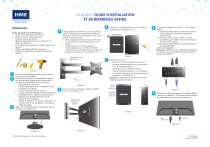
Public link updated
The public link to your chat has been updated.